Hoe u labels kunt toevoegen om plotpunten in google spreadsheets te verspreiden
Een scatterplot is een handige manier om de relatie tussen twee numerieke variabelen te visualiseren.
Gelukkig is het eenvoudig om spreidingsdiagrammen te maken in Google Spreadsheets. Plotpunten gaan echter niet automatisch vergezeld van labels.
In het volgende stapsgewijze voorbeeld ziet u hoe u labels kunt toevoegen om plotpunten in Google Spreadsheets te verspreiden.
Stap 1: Voer de gegevens in
Laten we beginnen met het invoeren van enkele waarden voor een dataset:
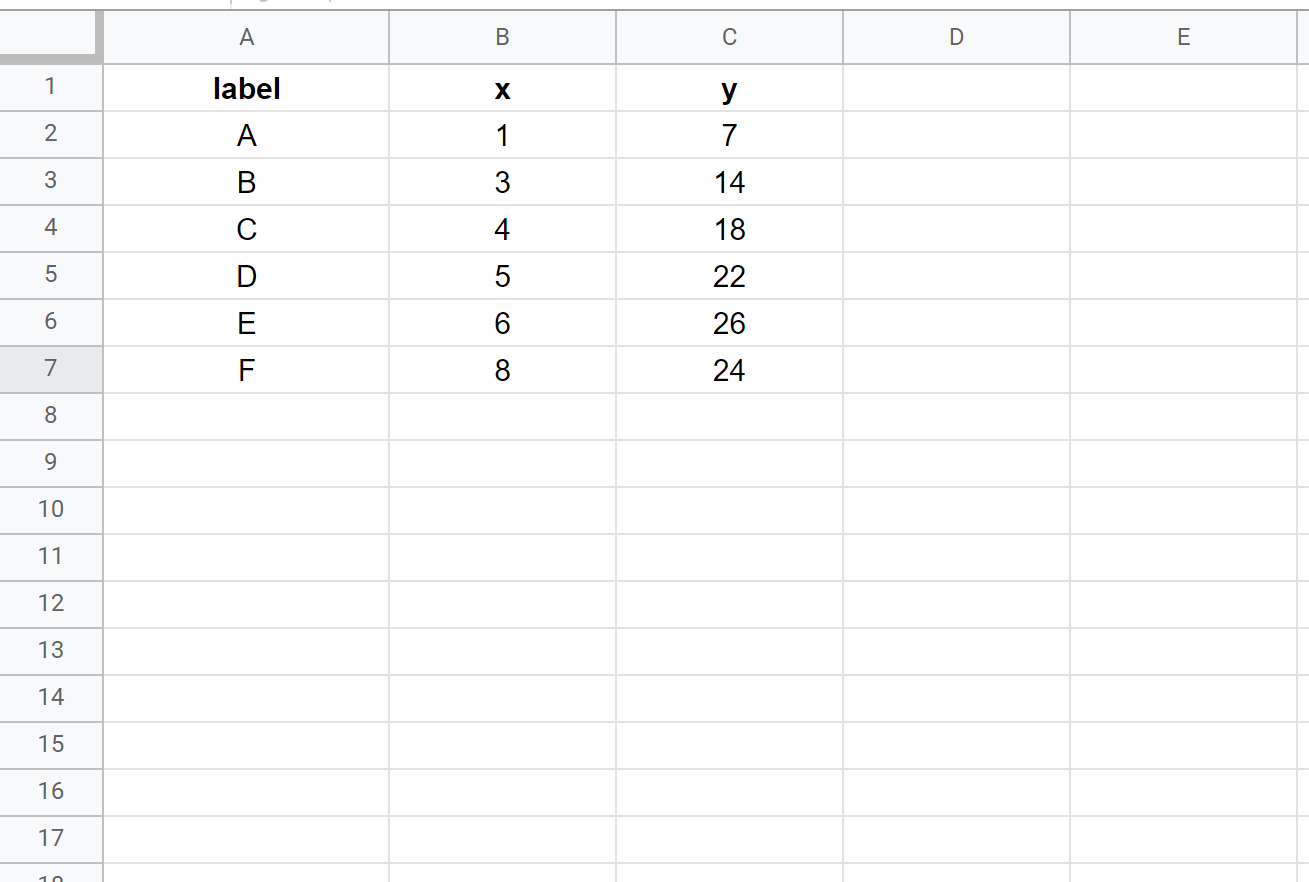
Stap 2: Maak de puntenwolk
Om een spreidingsdiagram te maken, markeert u de waarden in het bereik B2:C7. Klik vervolgens op het tabblad Invoegen en klik vervolgens op Grafiek :
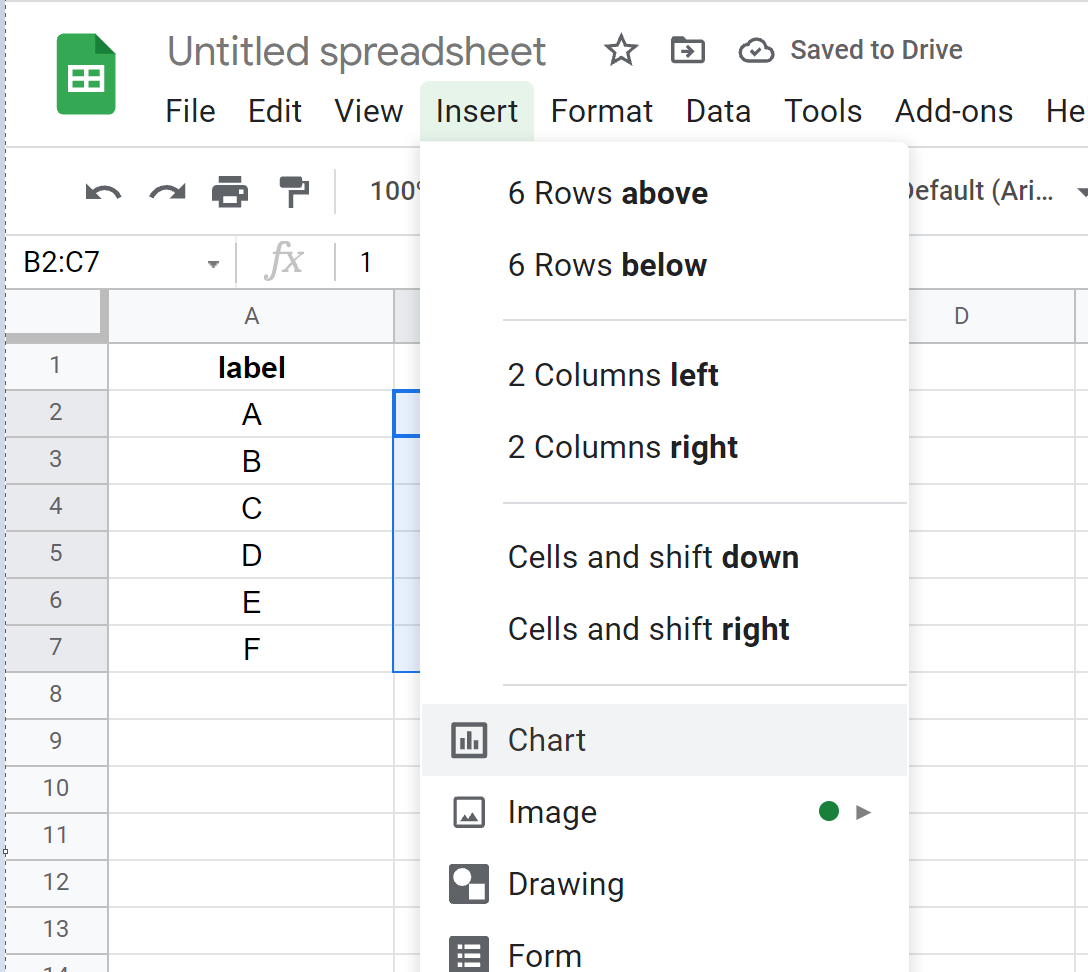
Standaard voegt Google Spreadsheets een histogram in.
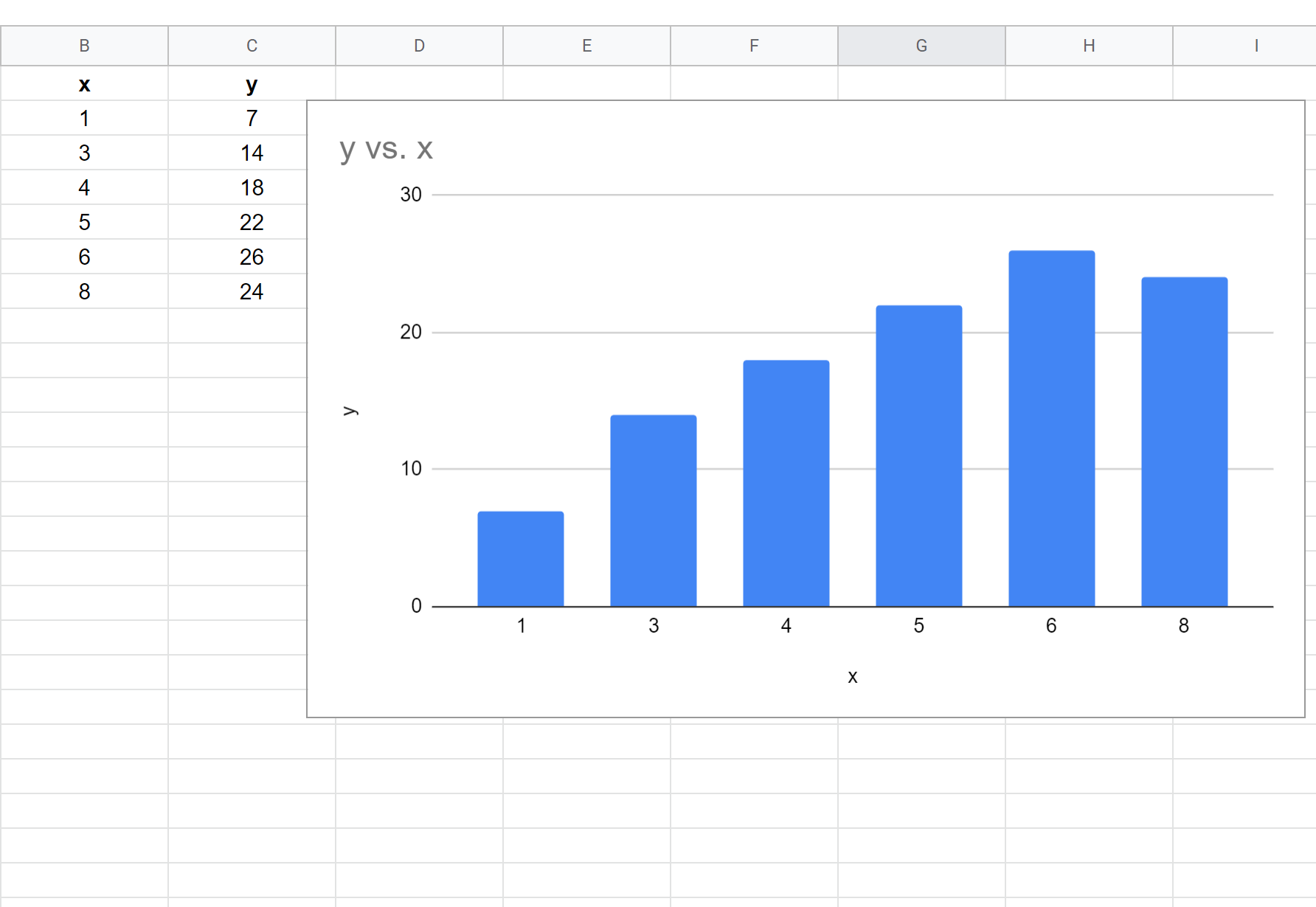
Om er een spreidingsdiagram van te maken, klikt u ergens op het diagram. Klik vervolgens op de drie verticale stippen in de rechterbovenhoek van het diagram en klik op Diagram bewerken .
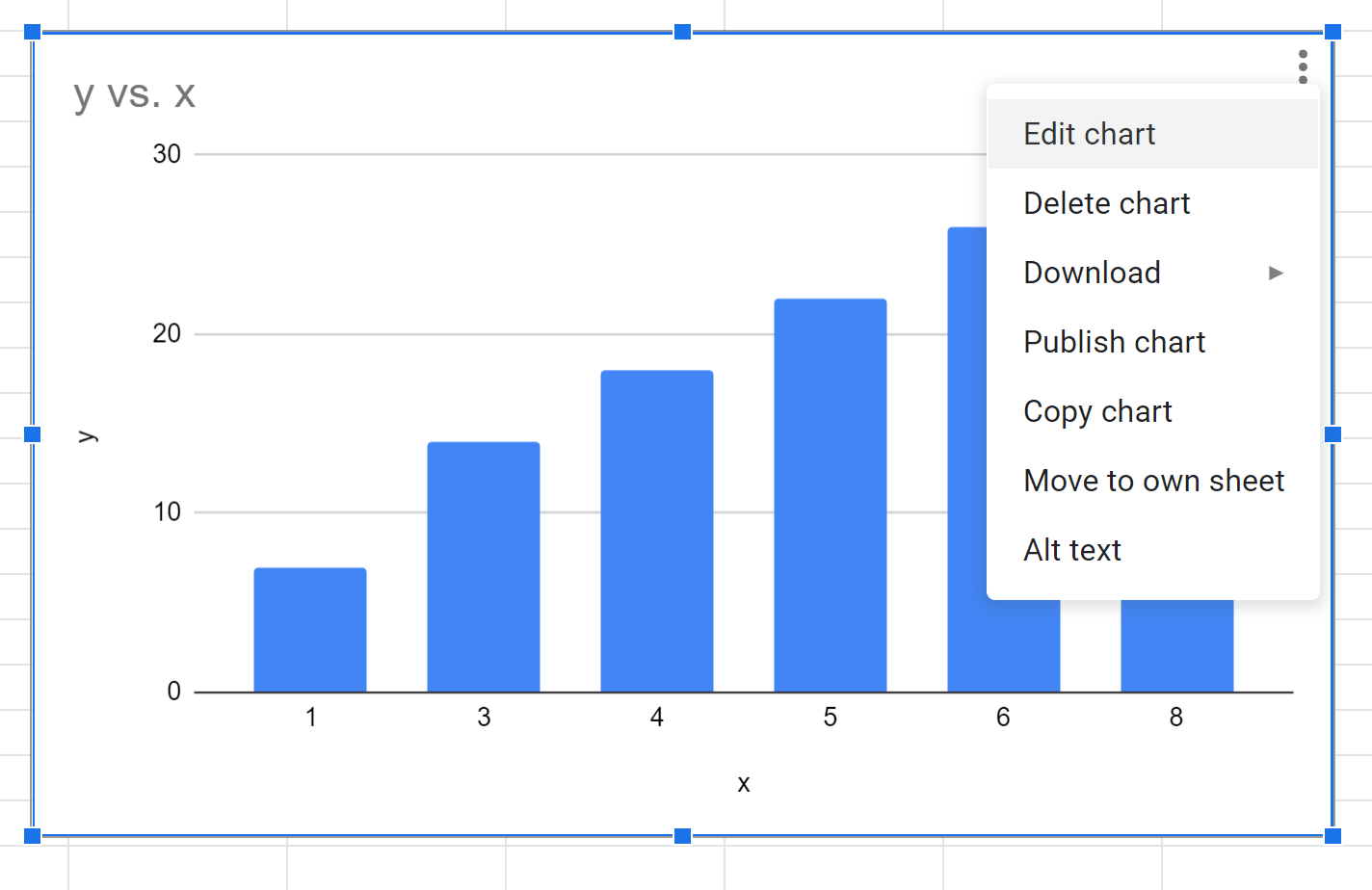
In het diagrameditorvenster dat aan de rechterkant van het scherm verschijnt, klikt u op Diagramtype en selecteert u vervolgens de optie met de tekst Spreidingsdiagram :
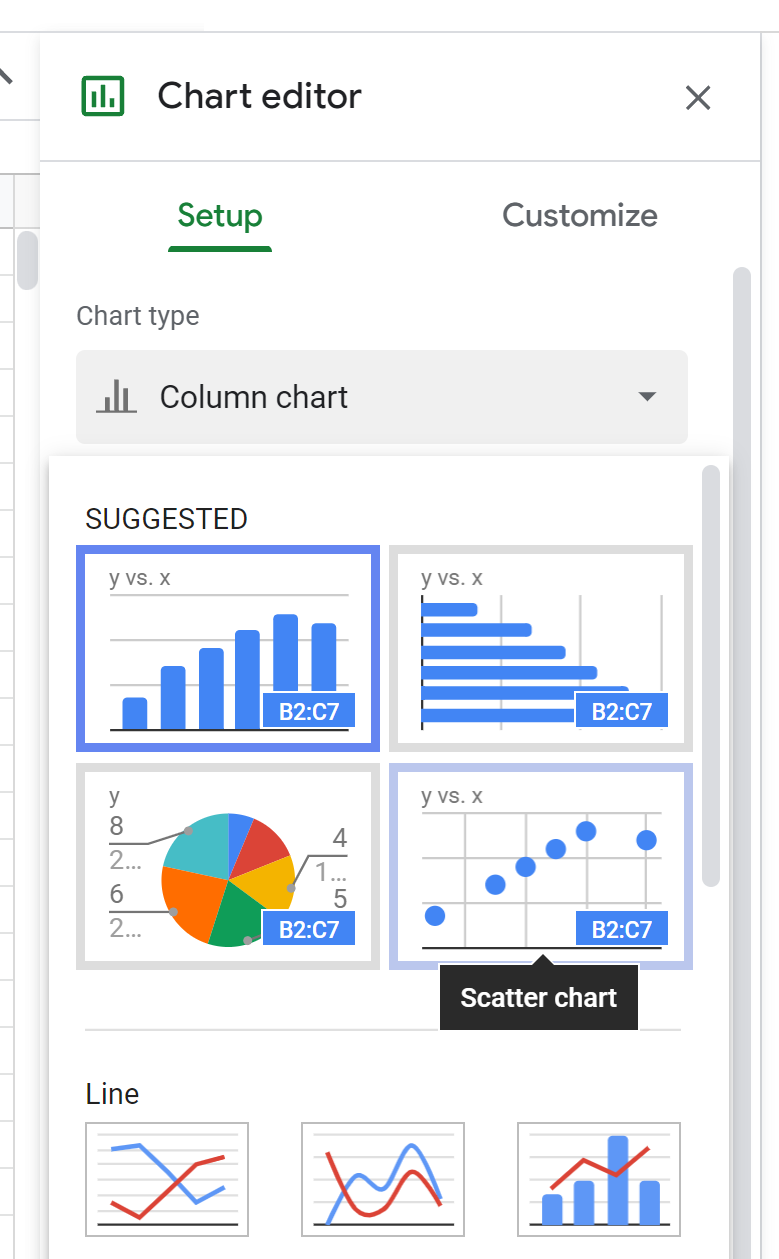
De volgende puntenwolk wordt ingevoegd:
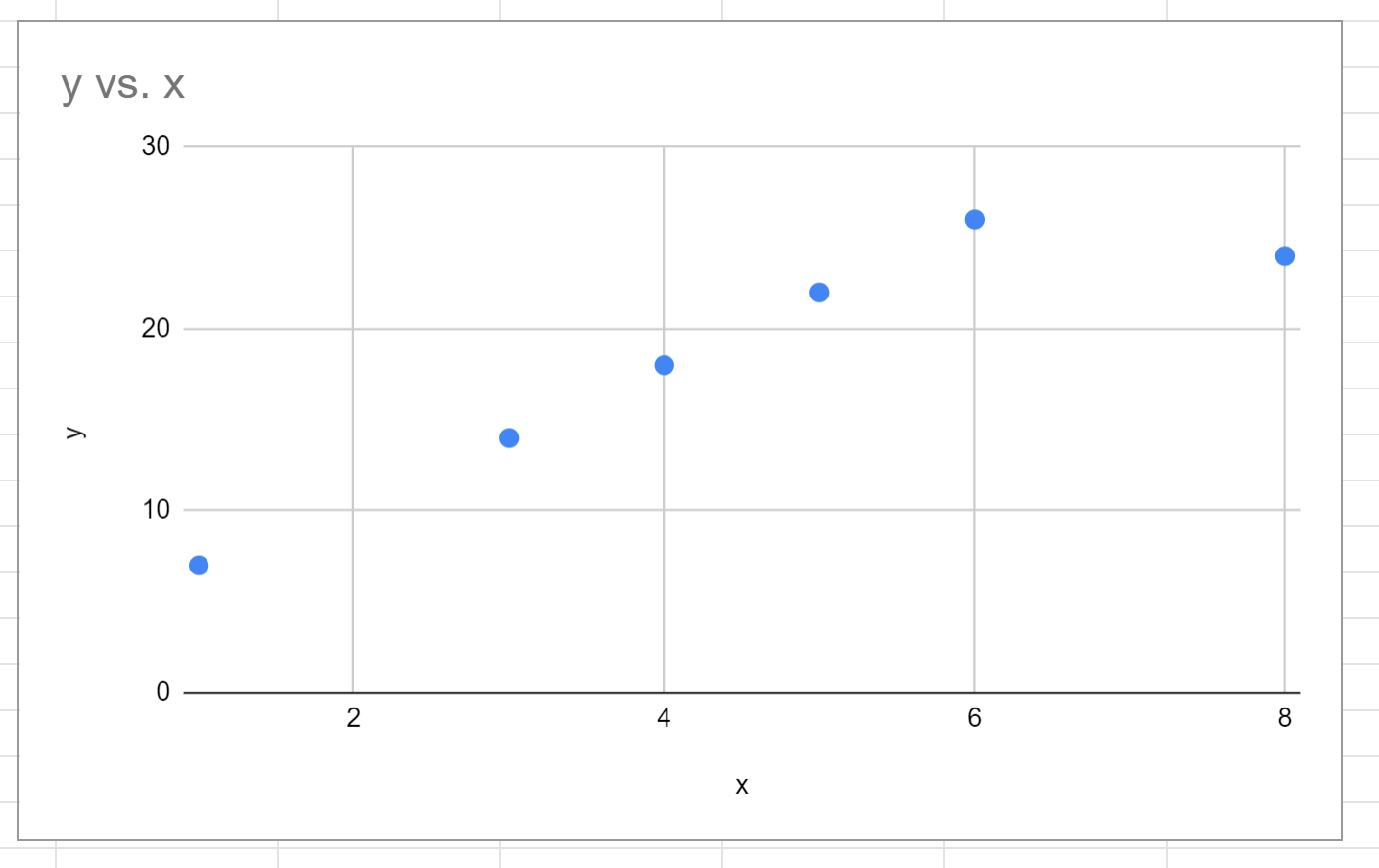
Stap 3: Voeg labels toe aan de puntenwolkpunten
Om labels toe te voegen aan punten in het spreidingsdiagram, klikt u op de drie verticale stippen naast Serie en klikt u vervolgens op Labels toevoegen :
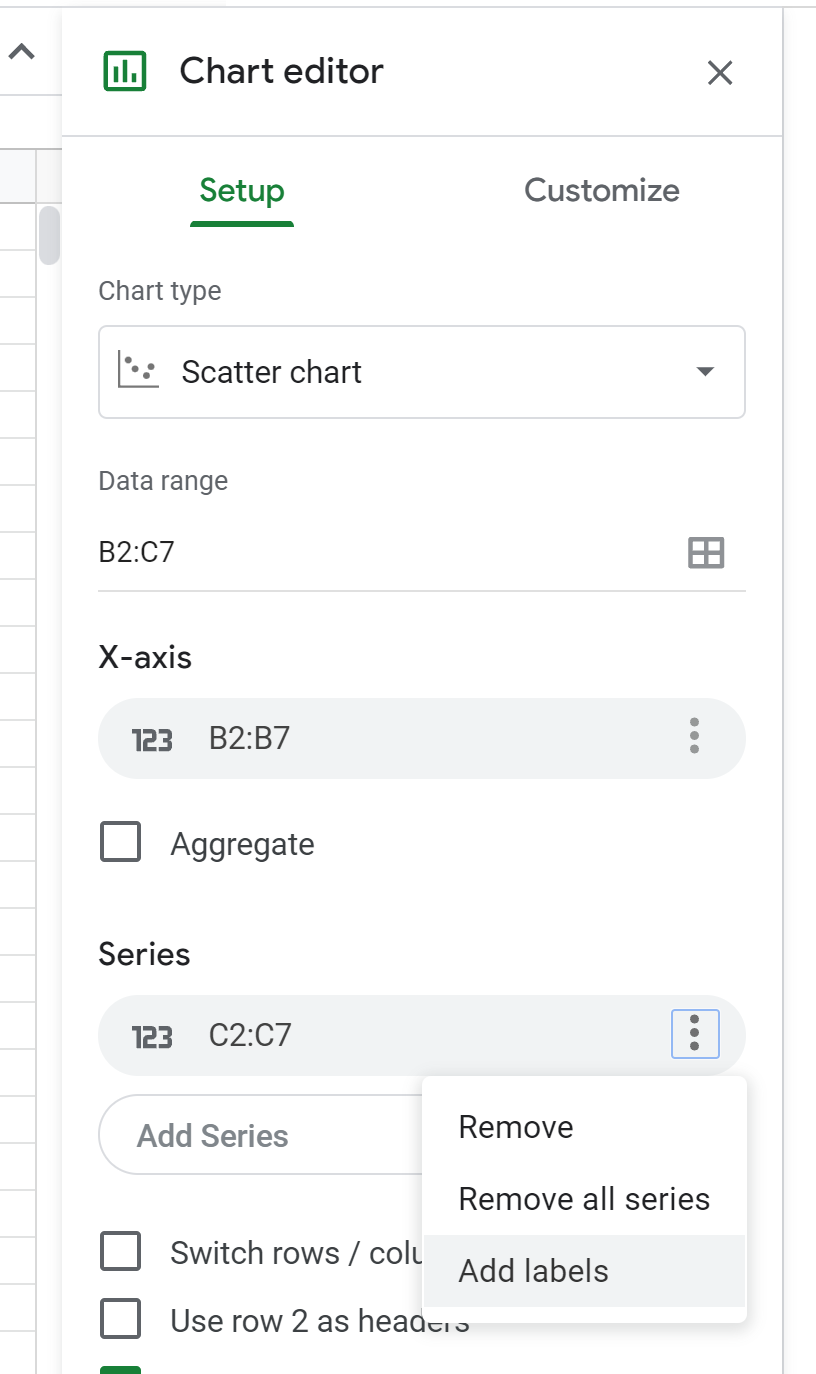
Klik op het labelvak en voer A2:A7 in als gegevensbereik. Klik vervolgens op OK :
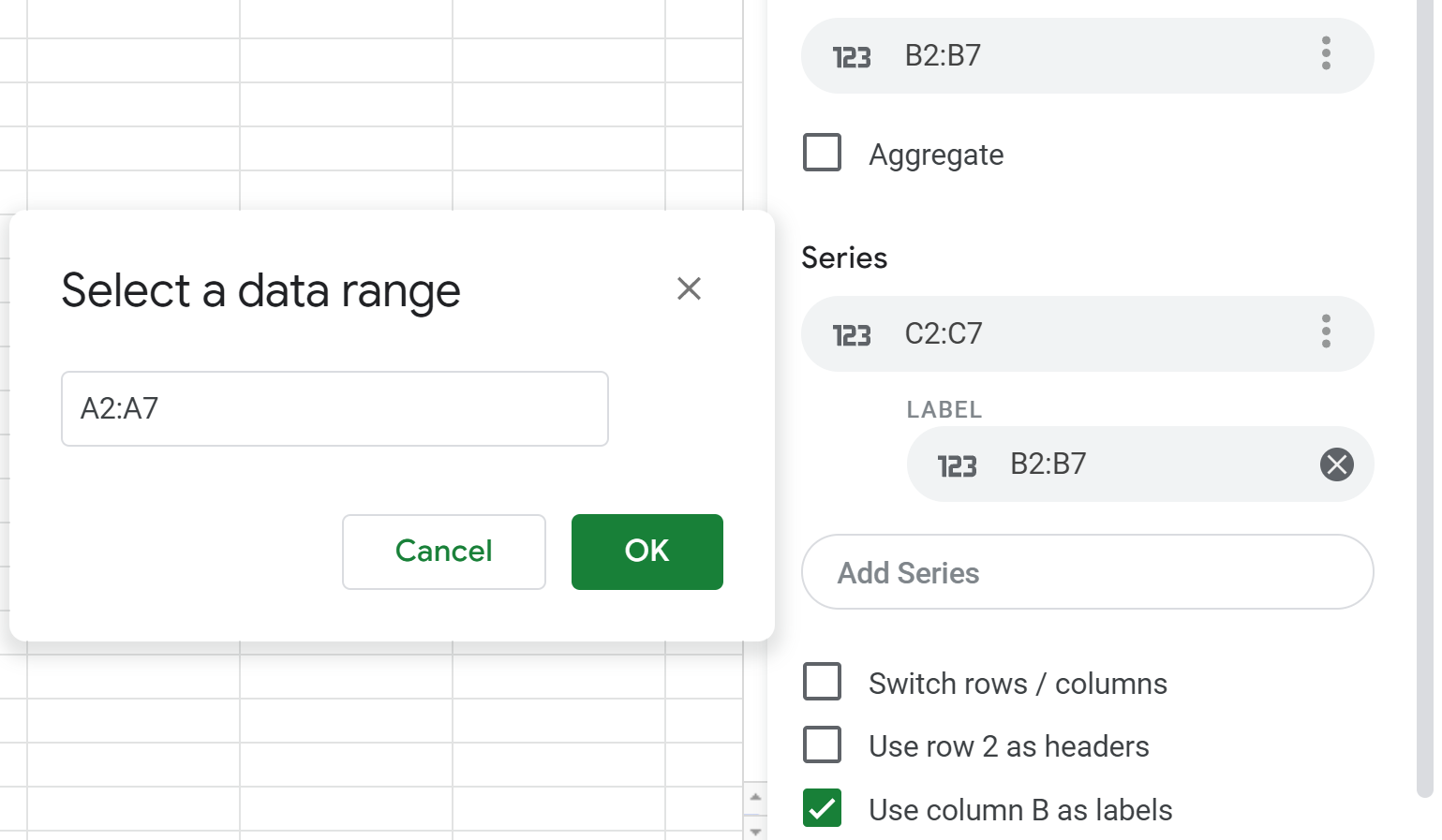
De volgende labels worden toegevoegd aan de punten in de puntenwolk:
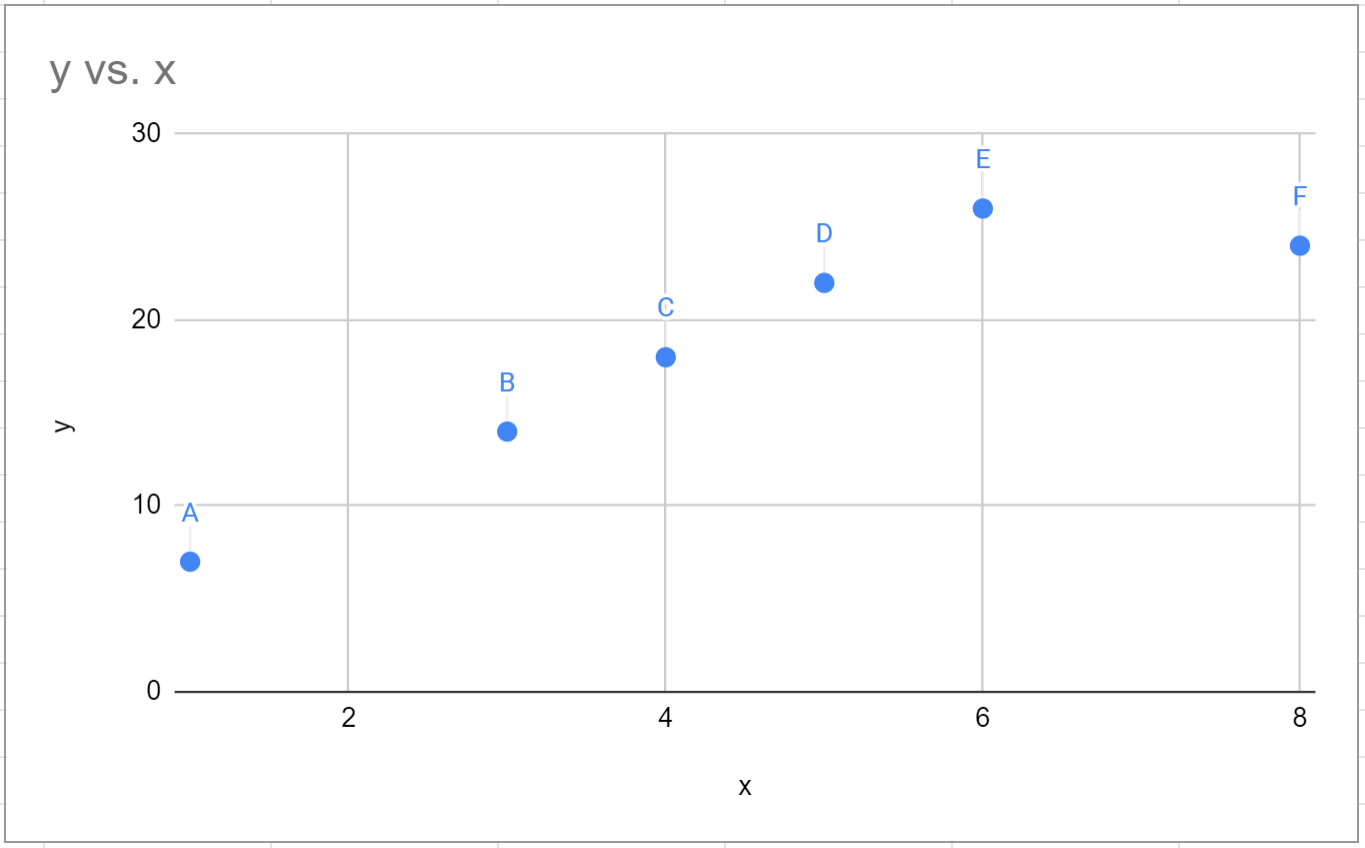
U kunt vervolgens dubbelklikken op een van de labels en de kleur van het lettertype, de lettertypefamilie, de lettergrootte, enz. wijzigen.
Aanvullende bronnen
In de volgende tutorials wordt uitgelegd hoe u andere veelgebruikte diagrammen in Google Spreadsheets kunt maken:
Hoe u een boxplot maakt in Google Spreadsheets
Hoe u een bellendiagram maakt in Google Spreadsheets
Hoe u een cirkeldiagram maakt in Google Spreadsheets
Hoe u een Pareto-diagram maakt in Google Spreadsheets